在html' target='_blank'>win10系統中,我們可以通過桌面右鍵顯示設置來對電腦進行一些設置,可是有時候會遇到顯示設置打不開的情況,并出現ms-settings:display錯誤窗口,該文件沒有與之關聯的應用來執行該操作,該怎么辦呢,接下來 小編就給大家整理了Win10系統下右鍵顯示設置打不開出現ms-settings:display錯誤的解決方法。

解決方法一:
1、打開任務管理器(或者點擊CTRL+Shift+ESC);
2、點擊“文件”-“運行新任務”;
3、請確保勾選”使用管理員身份創建這個任務“;
4、輸入”Powershell"(忽略“”);
5、在Powershell中,輸入以下兩條命令:(第二條命令需要點擊回車);
$manifest = (Get-AppxPackage Microsoft.WindowsStore).InstallLocation + 'AppxManifest.xml' ; Add-AppxPackage -DisableDevelopmentMode -Register $manifest
Get-AppXPackage -AllUsers |Where-Object {$_.InstallLocation -like "*SystemApps*"}
6.完成后關閉Powershell;
7、重啟您的計算機即可。
解決方法二:
1、按鍵盤上的win+r 鍵,然后輸入services.msc;
2、出現服務列表 在服務列表的USER Manager這個選項中,把“禁用” 改為“自動”,就OK了。
解決方法三:
1、按下WIN+X然后選擇命令提示符管理員;
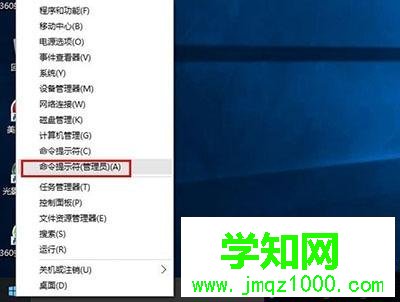
2、打開后依次執行下面兩條命令:
DISM.exe /Online /Cleanup-image /Scanhealth
DISM.exe /Online /Cleanup-image /Restorehealth
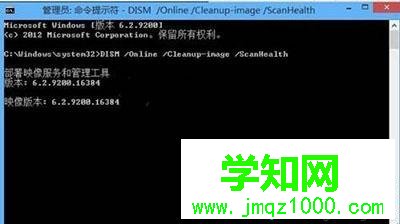
解決方四:
新建一個管理員帳戶,嘗試使用新用戶登錄。
上面給大家介紹的便是Win10系統下右鍵顯示設置打不開出現ms-settings:display錯誤的解決方法,通常通過上面幾個方法總有一個能解決你的問題,再不行就只能重置系統了,希望可以幫助到大家。
鄭重聲明:本文版權歸原作者所有,轉載文章僅為傳播更多信息之目的,如作者信息標記有誤,請第一時間聯系我們修改或刪除,多謝。
新聞熱點
疑難解答